Excelで日を週に変換する方法
Excel で次の数式を使用して、日を週に変換できます。
方法 1: 小数を使用して日を週に変換します (たとえば、16 日 = 2.2857 週)
=( B2 - A2 )/7
方法 2: 日数を週全体に変換します (例: 16 日 = 2 週間)
=ROUNDDOWN(DATEDIF( A2 , B2 , "d")/7, 0)
どちらの数式も、開始日がセルA2にあり、終了日がセルB2にあると想定しています。
次の例は、Excel で開始日と終了日のリストを使用して実際に各数式を使用する方法を示しています。
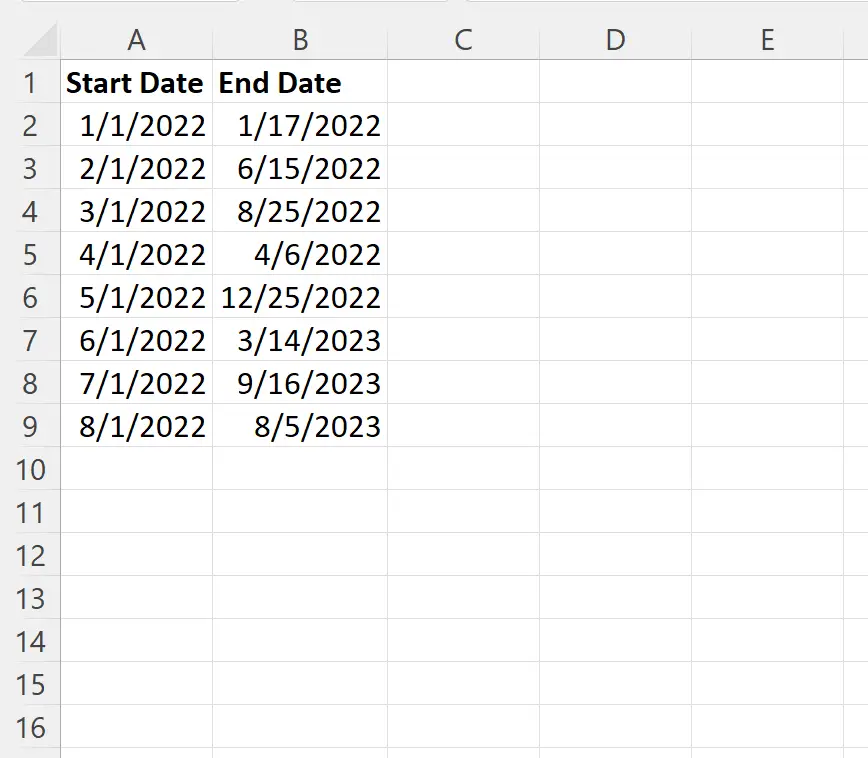
例 1: 小数を使用して日を週に変換する
次の数式を使用して、セルA2とB2の開始日と終了日の間の週数をそれぞれ確認できます。
=( B2 - A2 )/7
この数式をセルC2に入力し、それをクリックして列 C の残りの各セルにドラッグします。
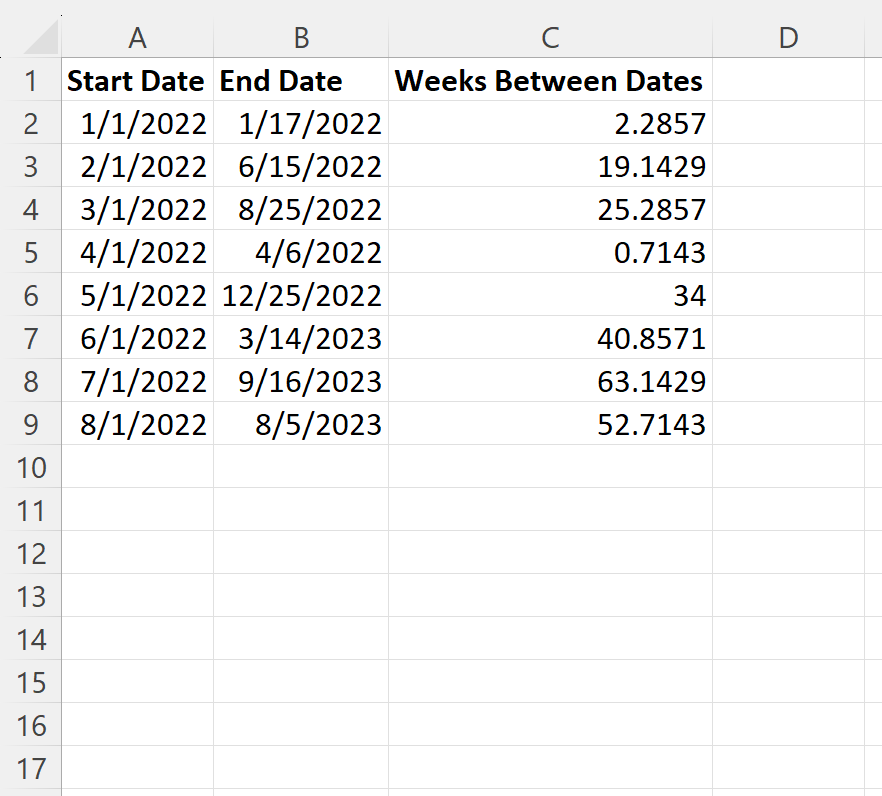
列 C は、各開始日と終了日の間の週数 (小数点を含む) を示します。
例えば:
- 2022 年 1 月 1 日から 2022 年 1 月 17 日までは2.2857週間あります。
- 2022 年 2 月 1 日から 2022 年 6 月 15 日までは19.1429週間あります。
- 2022/03/01 から 2022/08/25 までは25.2857週あります。
等々。
例 2: 日を週全体に変換する
次の数式を使用して、セルA2とB2の開始日と終了日の間の週数をそれぞれ求めることができます。
=ROUNDDOWN(DATEDIF( A2 , B2 , "d")/7, 0)
この数式をセルC2に入力し、それをクリックして列 C の残りの各セルにドラッグします。
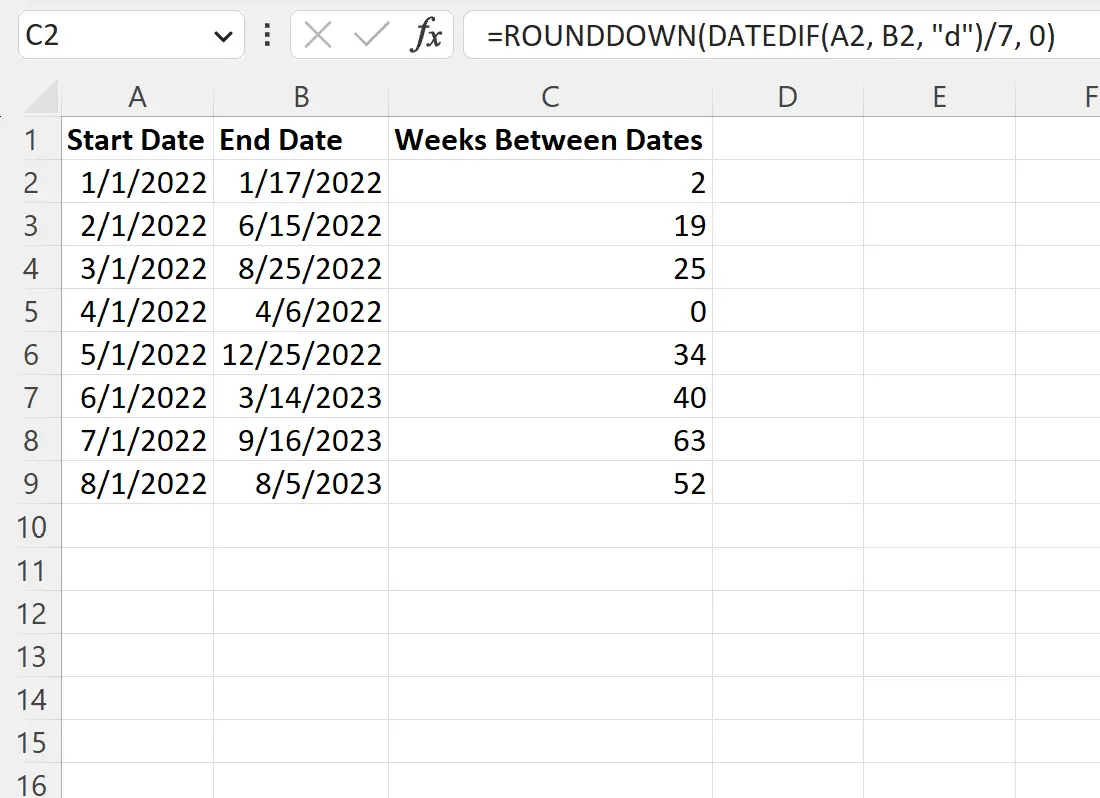
列 C は、各開始日と終了日の間の週数を示します。
例えば:
- 2022/01/01 から 2022/01/17 までは丸2週間あります。
- 2022 年 2 月 1 日から 2022 年 6 月 15 日までは丸19週間あります。
- 2022 年 3 月 1 日から 2022 年 8 月 25 日までは丸25週間あります。
等々。
注: この数式は、最初にDATEDIFを使用して日付間の差を日単位で計算し、次にそれを 7 で割って週単位の差を取得し、次にROUNDDOWNを使用して最も近い整数に丸めることによって機能します。
追加リソース
次のチュートリアルでは、Excel で他の一般的なタスクを実行する方法について説明します。
Excelで日を月に変換する方法
Excelで日付から今日までの日数を計算する方法
Excelで2つの日付の差を計算する方法